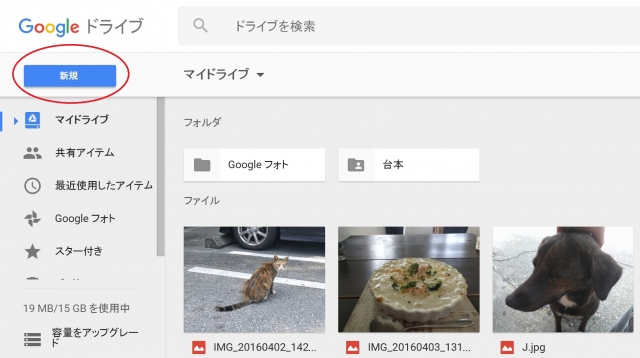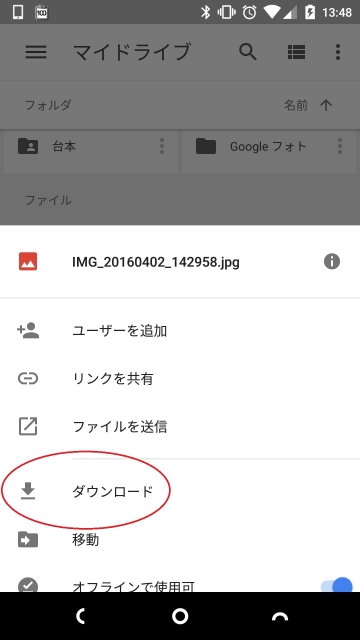今回は、「Google ドライブ」に Excel ファイルや画像、PDF ファイルをアップロードして、どこからでもファイルを取り出せるようにする方法をご紹介させていただきます。
「Google ドライブ」
「Google ドライブ」はクラウドサービスです。
画像や動画、音楽などをクラウドストレージに保存しておくことで、同じ Google アカウントでログインしている様々な端末から、アップロードしたファイルにアクセスすることができるようになります。
またそのファイルを取り出す “ダウンロード” も可能です。
「Google ドライブ」にファイルをアップロードする方法
「Google ドライブ」にファイルをアップロードする方法は、まず「Google ドライブ」を開き、“新規” をクリックします。
表示されるメニューから “ファイルのアップロード” をクリックします。
保存するファイルを選択して “開く” をクリックします。これでファイルのアップロードは完了です。
ちなみにアップロードした元のファイルは削除されずに残るので、実質的には「Google ドライブ」に複製された形となります。
アップロードしたファイルを取り出す方法
次にアップロードしたファイルを取り出す “ダウンロード” 方法です。
ファイルを選択して、メニューアイコンをクリックし、“ダウンロード” をクリックします。これで完了です。
ダウンロードは例えば、同じ Google アカウントでログインしている Android や iPhone などの「Google ドライブ」アプリからも行うこともできますし、Android や iOS の「Google ドライブ」からファイルをアップロードして、PC などからダウンロードすることもできます。
これを利用すれば、スマートフォンで撮った写真をアップロードすることで PC から簡単に取り出すことができるので便利です。
またアップロードは複数のファイルを一気にアップロードしたり、PC のフォルダごとアップロードすることもできます。
まとめ
「Google ドライブ」を活用すれば、仕事の効率化にもつながりますので、是非参考にしてみてください。
以上、「Google ドライブ」に Excel ファイルや画像、PDF ファイルをアップロードして、どこからでもファイルを取り出せるようにする方法のご紹介でした。